手把手教你上传试卷
作者:总编室 人气:
次 时间:2006年07月31日 星级:

温馨提示:1. 试卷名称一定要包含教材版本、章节序号、章节名称等。例:人教版《第二单元课题3 制取氧气》检测题及答案,人教版化学第一学期期末测试卷及答案;
2. 上传的试卷必须有答案,答案编在word文档中试卷内容的结尾处;
3.如果下面的图片看不清楚,可以把光标放在此图片上,转动鼠标的滚轮放大或缩小图片。
上传前您首先要注册一个普通用户,准备好上传的试卷,必须是word文档(因为试卷中图形不能直接复制到<新课标教案内容>框中),并把这个word文档用winrar软件压缩成rar文件,等待用附件形式上传。
一、用户登录,进入"会员中心"。
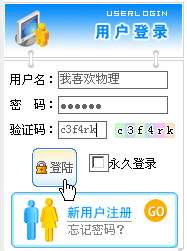
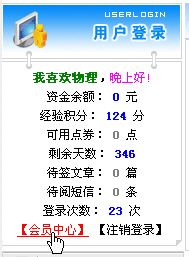

二、选择“信息管理”菜单-----"试卷中心管理"------"添加新课标试卷",进入“添加新课标试卷”主界面。
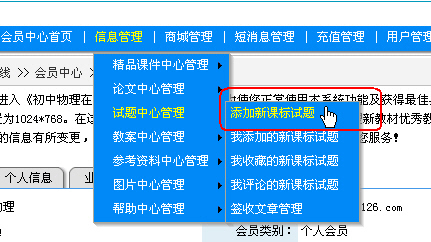
三、按要求在相应项目中填上内容:
1. 选择“所属栏目”
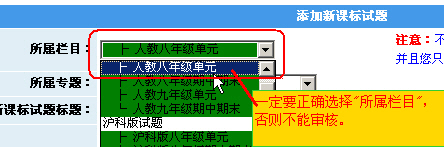
2. 选择“所属专题” (统一选择“新课标新教材测试卷(全站)”)

3. 填写“试卷标题”和“关键词” (多个关键词之间的“|”在键盘“+”的右侧)
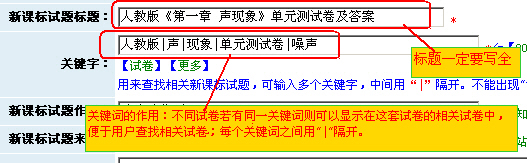
4. 填写“试卷作者”和“试卷来源”:
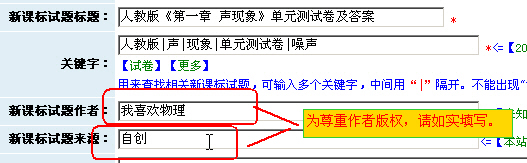
5. 填写“新课标试卷简介”和“新课标试卷内容”
提示:(1)“新课标试卷简介”内容可以从您的试卷中选取一段有代表性的文字(反映新课标特点的短落)复制进来,字数约100-200字,开头结尾均加上“.......”;
(2)“新课标试卷内容”框中的填写方法:
因为一般试卷中都含有图形或表格,不能复制到“新课标试卷内容”框中,必须把word文档用winrar软件压缩成rar文件,用附件形式上传。先把您填写“新课标教案简介”内容再复制到“新课标教案内容”框中(开头结尾加上“.......”);然后再把光标另起一行移至框中文字的下端,上传附件后将在光标的位置显示附件的名称。
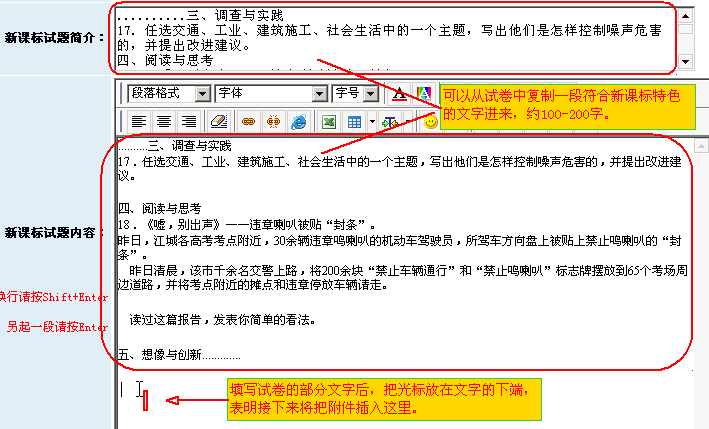
6. 插入附件:点击“上传附件”按钮,点“浏览”找到你已压缩的rar文件,再点击“上传”,直至出现“文件上传成功”, 单击“确定”。


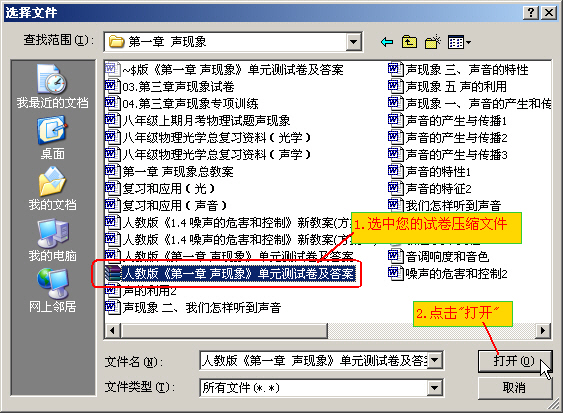
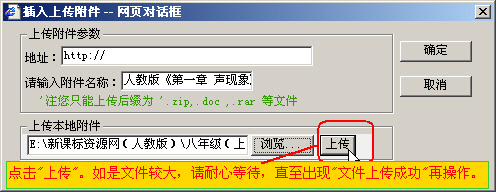

7.“首页图片”框中选择“不指定首页图片”;
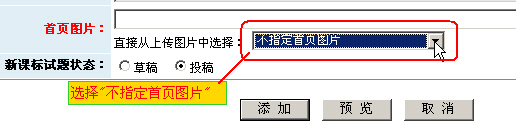
四、最后一定要记住点击“添加”,直至出现“添加新课标试卷成功”界面,才表明您上传成功!接下来等待的就是管理员的审核了,审核发表后即可给你下载点数。
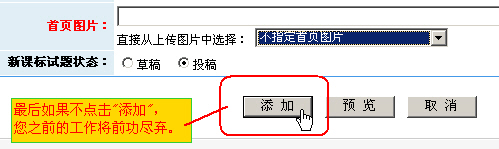
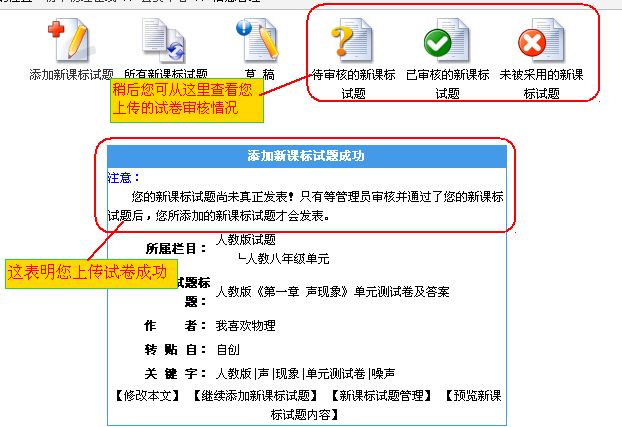
-
-
咨询热线:
0562-3251006
客服QQ:
307551335
-


温馨提示:1. 试卷名称一定要包含教材版本、章节序号、章节名称等。例:人教版《第二单元课题3 制取氧气》检测题及答案,人教版化学第一学期期末测试卷及答案;
2. 上传的试卷必须有答案,答案编在word文档中试卷内容的结尾处;
3.如果下面的图片看不清楚,可以把光标放在此图片上,转动鼠标的滚轮放大或缩小图片。
上传前您首先要注册一个普通用户,准备好上传的试卷,必须是word文档(因为试卷中图形不能直接复制到<新课标教案内容>框中),并把这个word文档用winrar软件压缩成rar文件,等待用附件形式上传。
一、用户登录,进入"会员中心"。
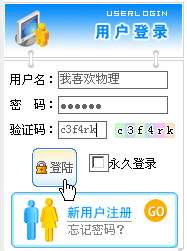
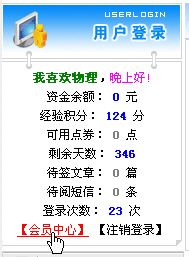

二、选择“信息管理”菜单-----"试卷中心管理"------"添加新课标试卷",进入“添加新课标试卷”主界面。
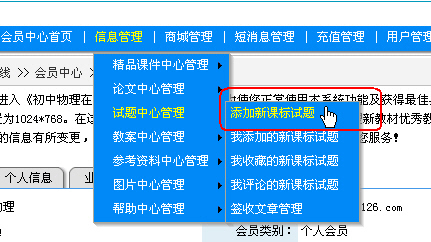
三、按要求在相应项目中填上内容:
1. 选择“所属栏目”
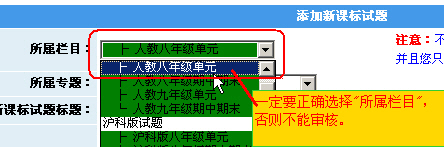
2. 选择“所属专题” (统一选择“新课标新教材测试卷(全站)”)

3. 填写“试卷标题”和“关键词” (多个关键词之间的“|”在键盘“+”的右侧)
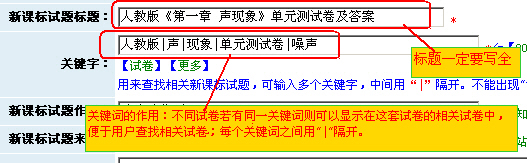
4. 填写“试卷作者”和“试卷来源”:
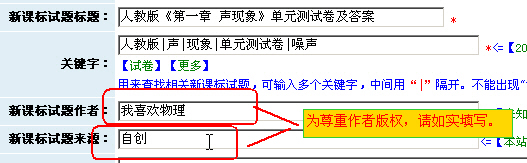
5. 填写“新课标试卷简介”和“新课标试卷内容”
提示:(1)“新课标试卷简介”内容可以从您的试卷中选取一段有代表性的文字(反映新课标特点的短落)复制进来,字数约100-200字,开头结尾均加上“.......”;
(2)“新课标试卷内容”框中的填写方法:
因为一般试卷中都含有图形或表格,不能复制到“新课标试卷内容”框中,必须把word文档用winrar软件压缩成rar文件,用附件形式上传。先把您填写“新课标教案简介”内容再复制到“新课标教案内容”框中(开头结尾加上“.......”);然后再把光标另起一行移至框中文字的下端,上传附件后将在光标的位置显示附件的名称。
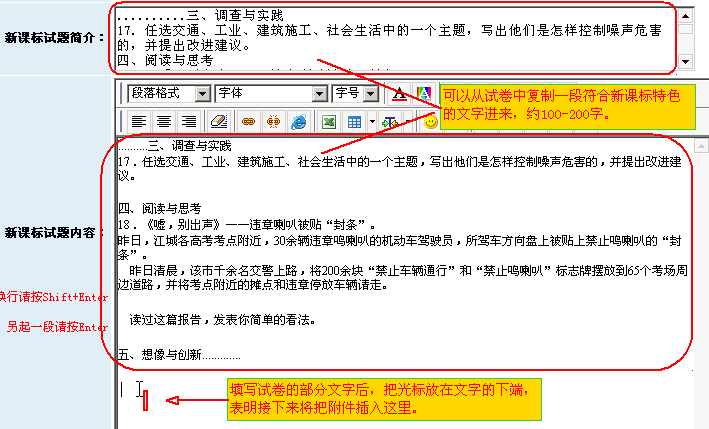
6. 插入附件:点击“上传附件”按钮,点“浏览”找到你已压缩的rar文件,再点击“上传”,直至出现“文件上传成功”, 单击“确定”。


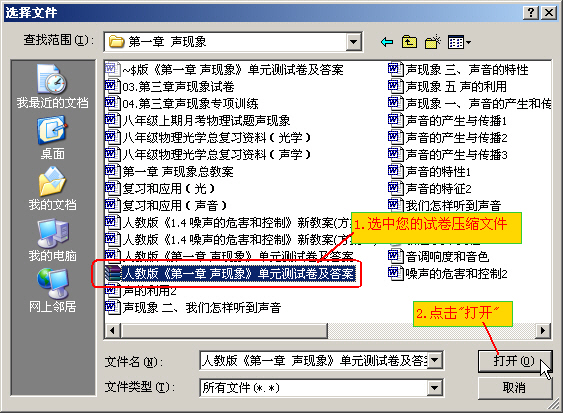
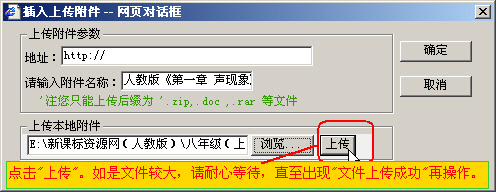

7.“首页图片”框中选择“不指定首页图片”;
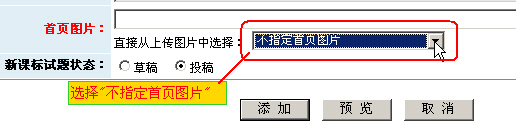
四、最后一定要记住点击“添加”,直至出现“添加新课标试卷成功”界面,才表明您上传成功!接下来等待的就是管理员的审核了,审核发表后即可给你下载点数。
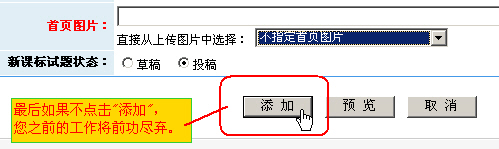
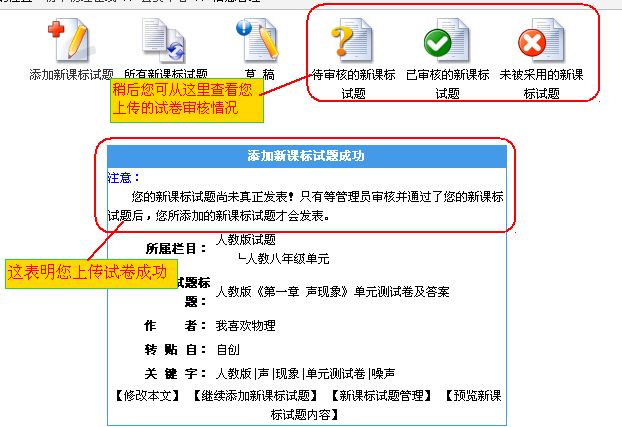
-
咨询热线:
0562-3251006
客服QQ:
307551335 -


 会员登录
会员登录
用户评论
(以下评论仅代表网友意见,与本站立场无关)